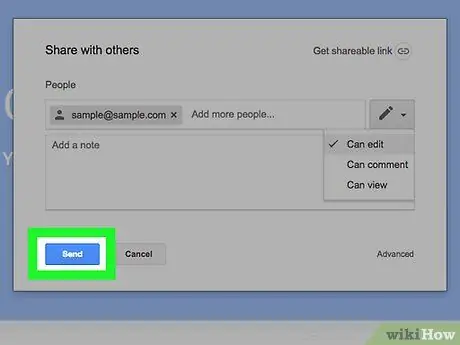- Autors Jason Gerald [email protected].
- Public 2024-01-19 22:13.
- Pēdējoreiz modificēts 2025-01-23 12:27.
Šajā rakstā wikiHow tiek mācīts, kā koplietot failus no sava Google diska konta ar citiem lietotājiem pa e -pastu, izmantojot Google diska mobilo lietotni vai vietni.
Solis
1. metode no 2: izmantojot mobilo tālruni
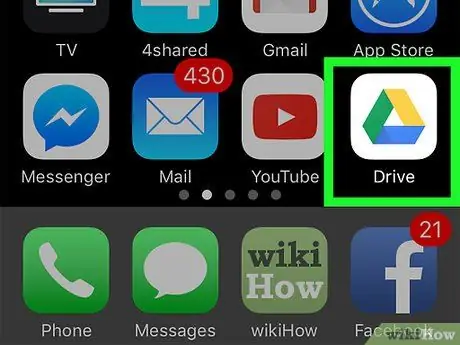
1. darbība. Pieskarieties zaļa, dzeltena un zila trīsstūra ikonai uz balta fona, lai atvērtu Google disku
Ja esat pierakstījies, tiks parādīta galvenā Google diska lapa.
Ja neesat pieteicies, ievadiet savu e -pasta adresi un paroli, lai turpinātu
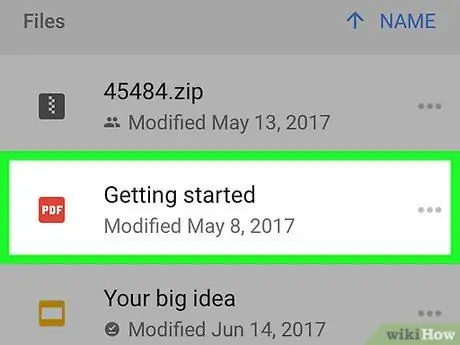
2. solis. Pieskarieties failam, kuru vēlaties kopīgot
Ja fails atrodas mapē, pieskarieties mapei, kurā ir fails, lai to atvērtu.
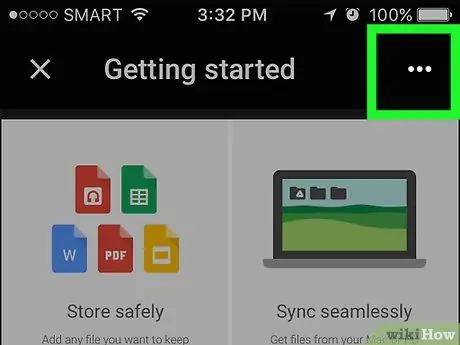
3. solis. Pieskarieties pogai (iPhone) vai ⋮
(Android) ekrāna augšējā labajā stūrī.
Jūs redzēsit nolaižamo izvēlni.
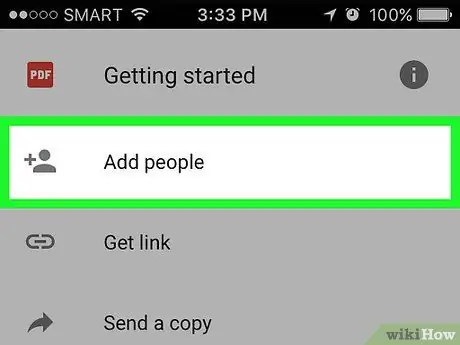
4. solis. Izvēlnes augšdaļā pieskarieties opcijai Pievienot cilvēkus
Tiks atvērts koplietošanas logs.
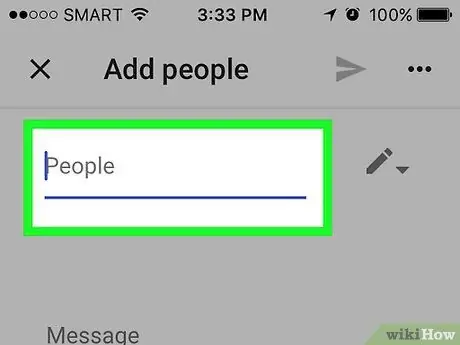
Solis 5. Laukā “Cilvēki” ievadiet savu e -pasta adresi
Šī kolonna atrodas ekrāna augšdaļā.
Ievadot savu e -pasta adresi, zem izvēlnes redzēsit atbilstošo kontaktpersonu. Lai pabeigtu e -pasta adresi, varat pieskarties vienai no šīm kontaktpersonām
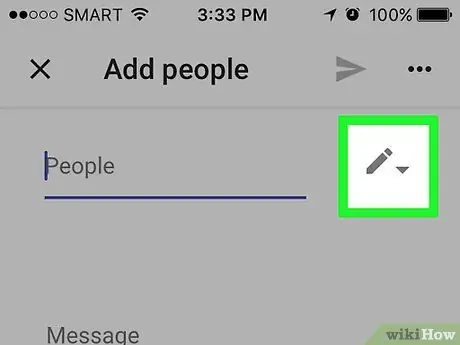
6. solis. Atlasiet ierobežojuma iestatījumu, pieskaroties zīmuļa ikonai
Jūs redzēsit šādas iespējas:
- Rediģēt - Ļauj saņēmējiem mainīt failus.
- Komentēt - Ļauj adresātiem apskatīt un atstāt komentārus par failiem. Šī opcija nav pieejama fotoattēliem, videoklipiem vai PDF failiem.
- Skatīt - Ļauj saņēmējam apskatīt failu, bet ne rediģēt to.
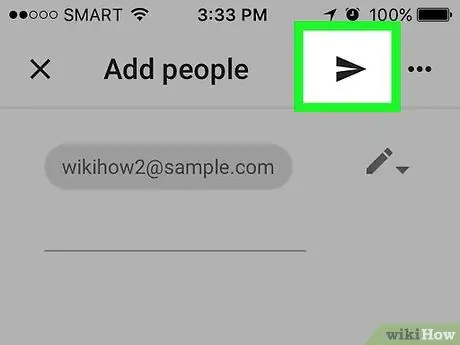
7. solis. Pieskarieties ikonai "Sūtīt" papīra lidmašīnas formā ekrāna augšējā labajā stūrī, lai nosūtītu failu adresātam
Pirms faila nosūtīšanas varat arī atstāt komentāru laukā "Komentāri", lai adresātam sniegtu kontekstu
2. metode no 2: izmantojot darbvirsmu
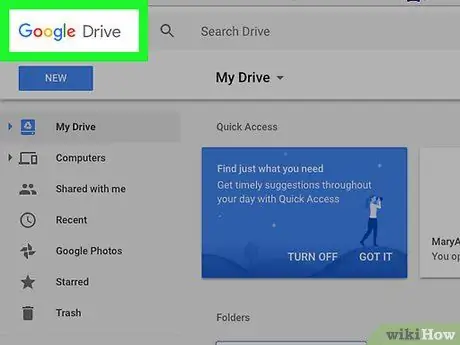
1. darbība. Pārlūkprogrammā dodieties uz vietni
Ja esat pierakstījies, redzēsit galveno Google diska lapu.
- Ja neesat pieteicies, noklikšķiniet uz Dodieties uz Google disku un ievadiet savu e -pasta adresi un paroli.
- Varat pārslēgt kontus, lapas augšējā labajā stūrī noklikšķinot uz sava profila fotoattēla (vai burta) un pēc tam atlasot kontu, kuru vēlaties izmantot.
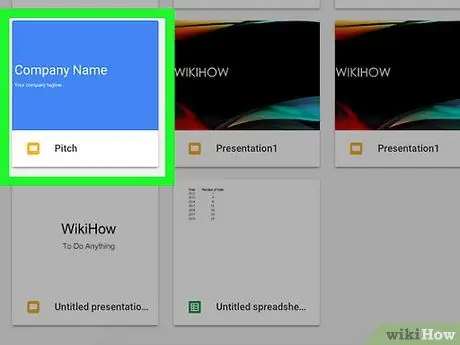
2. solis. Veiciet dubultklikšķi uz faila, kuru vēlaties kopīgot
Parasti fails parādīsies jaunā logā. Ja fails atrodas mapē, veiciet dubultklikšķi uz mapes, kurā ir fails, lai to atvērtu.
Noklikšķinot uz fotoattēla vai videoklipa, tas tiks parādīts tajā pašā logā
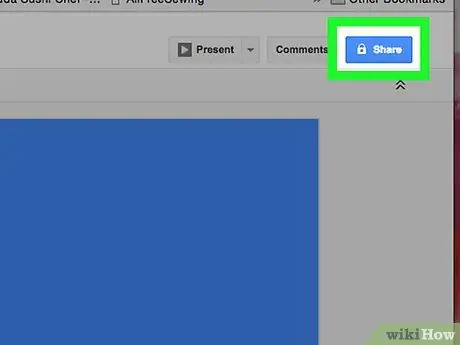
3. solis. Noklikšķiniet uz zilās pogas Kopīgot Google diska loga augšējā labajā stūrī
Ja vēlaties kopīgot fotoattēlus, videoklipus vai PDF failus, noklikšķiniet uz pogas ⋮ lapas augšējā labajā stūrī un pēc tam noklikšķiniet uz Kopīgot no izvēlnes.
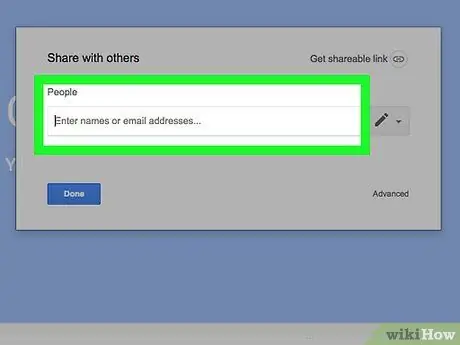
4. solis Laukā "Ievadīt vārdus vai e -pasta adreses" ievadiet saņēmēja e -pasta adresi
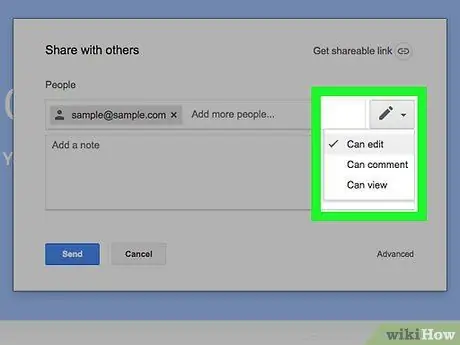
5. solis. Izvēlieties kopīgošanas ierobežojuma opciju
Noklikšķiniet uz zīmuļa ikonas un pēc tam noklikšķiniet uz vienas no šīm opcijām:
- Var rediģēt - Ļauj saņēmējiem mainīt failus.
- Var komentēt - Ļauj adresātiem skatīt un atstāt komentārus par failiem, bet ne rediģēt tos.
- Var apskatīt - Ļauj adresātiem skatīt failus, bet ne rediģēt vai komentēt failus.